随着时间的推移,电脑系统会变得越来越慢,出现各种问题。为了解决这些问题,重装系统是一个常用的方法。本篇文章将详细介绍如何在Win10系统中进行重装,让...
2025-07-23 132 系统重装
随着时间的推移,笔记本电脑的性能可能会变得越来越慢,系统可能会出现各种问题。此时,重装操作系统是一个不错的选择。本文将详细介绍如何在笔记本电脑上重新安装Windows7系统,帮助用户快速恢复电脑的初始状态。
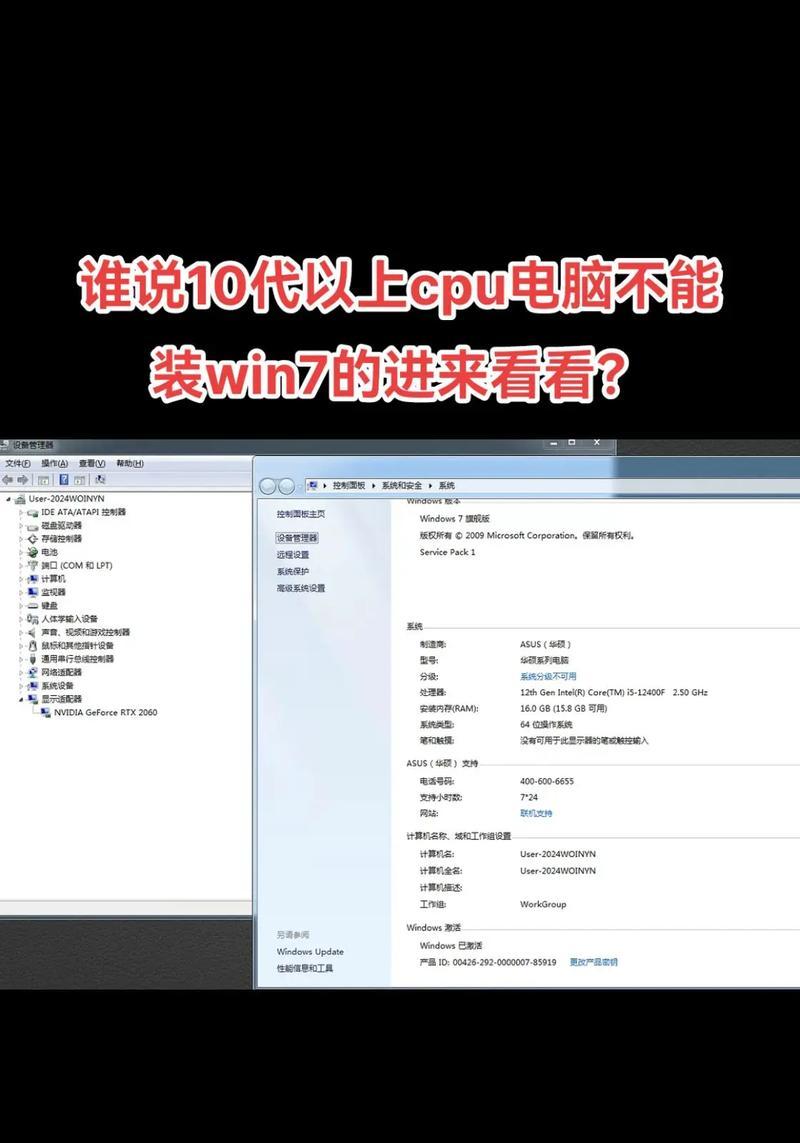
一、备份重要文件和资料
二、获取系统安装文件
三、制作启动盘
四、设置启动顺序
五、进入安装界面
六、选择安装类型
七、磁盘分区设置
八、开始安装系统
九、等待系统安装完成
十、选择个性化设置
十一、更新系统和驱动程序
十二、安装常用软件
十三、恢复个人数据和设置
十四、调整系统设置
十五、常见问题解答
备份重要文件和资料:
在进行重装前,务必备份所有重要文件和个人资料,以免丢失。可以使用移动硬盘、U盘或云存储等方式将文件复制到外部设备或网络存储空间中。

获取系统安装文件:
在重装前,需要先准备好Windows7的安装文件。可以通过官方渠道下载或使用安装光盘,确保获得合法的系统安装文件。
制作启动盘:
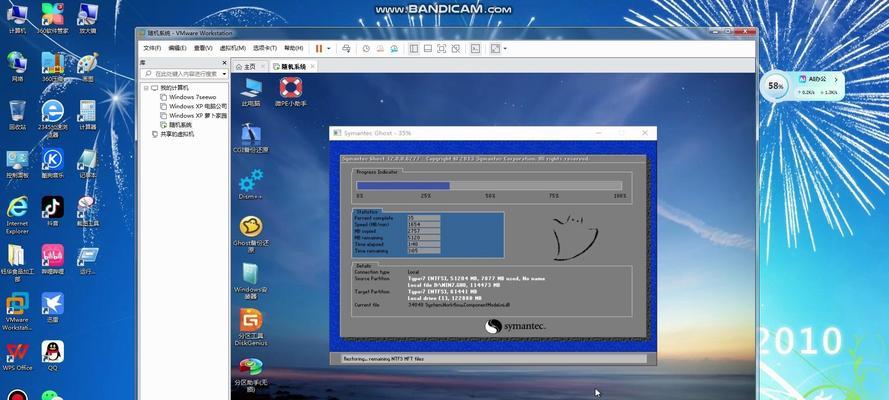
接下来,将下载的Windows7系统安装文件制作成启动盘。可以使用U盘制作工具,将安装文件写入U盘,并设置U盘为启动设备。
设置启动顺序:
在进入重装操作之前,需要先调整电脑的启动顺序。通常,在电脑启动时按下特定的按键(如F2、F10或Del键)进入BIOS设置界面,然后将启动顺序调整为首先从U盘启动。
进入安装界面:
重启电脑后,按照上一步设置的启动顺序,电脑将从U盘启动,并进入Windows7的安装界面。按照屏幕上的指示选择语言、时区和键盘布局等选项。
选择安装类型:
在安装类型选择界面上,通常有两种选项:快速安装和自定义安装。如果想要完全清除电脑上的数据并重新安装系统,选择自定义安装。
磁盘分区设置:
在自定义安装界面上,可以对磁盘进行分区设置。可以选择将整个磁盘格式化,或者保留某个分区中的数据。根据实际情况进行选择,并点击下一步继续安装。
开始安装系统:
在确认磁盘分区设置后,点击“开始安装”按钮开始系统的安装过程。电脑将自动完成系统文件的复制和安装。
等待系统安装完成:
安装过程可能需要一些时间,请耐心等待。在安装期间,电脑可能会多次重启。
选择个性化设置:
系统安装完成后,根据个人喜好进行一些个性化的设置,如设置用户名、密码、电脑名称等。
更新系统和驱动程序:
重装系统后,及时更新Windows7系统和相关驱动程序,以确保系统的稳定性和兼容性。
安装常用软件:
根据自己的需求,安装一些常用的软件,如浏览器、办公软件、杀毒软件等。确保所安装的软件是可信的,并及时更新。
恢复个人数据和设置:
根据之前备份的文件和资料,将个人数据和设置恢复到新系统中。可以通过外部存储设备或网络存储空间将文件复制到合适的位置。
调整系统设置:
根据个人习惯,对系统设置进行调整,如调整桌面背景、屏幕分辨率、电源选项等。
常见问题解答:
在重装过程中,可能会遇到一些问题。本节将解答一些常见的问题,帮助读者顺利完成系统重装。
通过本文的教程,你可以轻松地对笔记本电脑上的Windows7系统进行重装。记住备份重要文件、正确获取系统安装文件、按照步骤操作,你将能够恢复电脑的初始状态,并享受更流畅的使用体验。
标签: 系统重装
相关文章
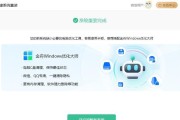
随着时间的推移,电脑系统会变得越来越慢,出现各种问题。为了解决这些问题,重装系统是一个常用的方法。本篇文章将详细介绍如何在Win10系统中进行重装,让...
2025-07-23 132 系统重装

在电脑使用过程中,我们难免会遇到各种问题,其中最常见的就是电脑系统出现故障。为了解决这些问题,重装操作系统是一种常见的解决办法。本文将介绍一种简单、快...
2025-07-12 142 系统重装

Win7系统作为目前广泛应用的操作系统之一,在长时间使用后可能会出现一些问题,此时进行手动重装是一个较好的解决办法。本文将详细介绍Win7系统手动重装...
2025-06-28 159 系统重装
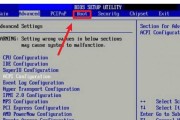
随着时间的推移,计算机系统可能会变得越来越慢,或者出现各种问题。为了解决这些问题,重装操作系统是一个常见的解决方案。然而,对于一些技术水平较低的用户来...
2025-06-26 208 系统重装

随着电脑的使用时间的增加,电脑系统出现问题的概率也随之增加。而在遇到系统问题时,重新安装操作系统往往是解决问题的有效方法之一。而Ghost系统是一款备...
2025-04-11 196 系统重装
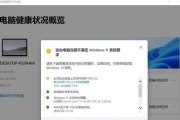
在使用电脑的过程中,有时我们会遇到系统出现各种问题的情况,这时候我们往往需要进行系统重装来解决问题。但对于小白来说,系统重装可能是一项复杂而困难的任务...
2025-03-15 203 系统重装
最新评论